如何使用7-zip压缩和解压文件
Linux用7zip解压缩分卷文件

Linux⽤7zip解压缩分卷⽂件背景:在服务器迁移过程中,有⼤量⾮结构化⽂件(主要是office⽂档和图⽚),⽬录结构太⼤,⾼达80-100G,传输耗时且容易受⽹络等其他原因意外中断,以致于传输失败,于是采⽤分卷压缩,即使传输失败也不会导致全部进度失败,逐个⽂件回传,再逐个上传到服务器。
环境:ubuntu 16.04.3 x64预安装apt install p7zip-full7zip压缩:将data.txt压缩成data.7z7z a data.7z data.txt\7zip解压缩:解压data.7z7z e data.7z 不保持⽬录结构7z x data2.7z 保持⽬录结构7zip查看压缩⽂档内容清单:7z l xxbs.zip.001........2018-11-0912:44:07 ....A 453443373186 xxbs/20181109124407_983.jpeg2018-11-0912:44:08 ....A 366835278164 xxbs/20181109124408_86.jpeg2018-11-0912:48:08 ....A 282123171510 xxbs/20181109124808_579.jpeg2018-11-0912:48:11 ....A 351792259474 xxbs/20181109124811_94.jpeg2018-11-0912:48:12 ....A 339825227776 xxbs/20181109124812_599.jpeg2018-11-0912:48:12 ....A 366835278164 xxbs/20181109124812_910.jpeg2018-11-0912:48:13 ....A 353833282000 xxbs/20181109124813_115.jpeg2018-11-0912:48:13 ....A 453443373186 xxbs/20181109124813_19.jpeg2018-11-0912:48:14 ....A 358079252871 xxbs/20181109124814_376.jpeg------------------- ----- ------------ ------------ ------------------------366742305843335592691070149 files, 1 folders场景1:解压缩由Winrar压缩的zip分卷tomcat@tomcat:~/WebContent/pic$ ls -rtl xxbs.zip*-rw-rw-r-- 1 tomcat tomcat 1048576000 11⽉2020:57 xxbs.zip.002-rw-rw-r-- 1 tomcat tomcat 1048576000 11⽉2021:06 xxbs.zip.001-rw-rw-r-- 1 tomcat tomcat 1048576000 11⽉2021:45 xxbs.zip.031-rw-rw-r-- 1 tomcat tomcat 1048576000 11⽉2021:46 xxbs.zip.025-rw-rw-r-- 1 tomcat tomcat 1048576000 11⽉2021:46 xxbs.zip.020-rw-rw-r-- 1 tomcat tomcat 1048576000 11⽉2021:47 xxbs.zip.015-rw-rw-r-- 1 tomcat tomcat 1048576000 11⽉2021:47 xxbs.zip.010-rw-rw-r-- 1 tomcat tomcat 862615882 11⽉2021:53 xxbs.zip.032-rw-rw-r-- 1 tomcat tomcat 1048576000 11⽉2021:55 xxbs.zip.026-rw-rw-r-- 1 tomcat tomcat 1048576000 11⽉2021:55 xxbs.zip.021-rw-rw-r-- 1 tomcat tomcat 1048576000 11⽉2021:56 xxbs.zip.016-rw-rw-r-- 1 tomcat tomcat 1048576000 11⽉2021:56 xxbs.zip.011-rw-rw-r-- 1 tomcat tomcat 1048576000 11⽉2022:04 xxbs.zip.027-rw-rw-r-- 1 tomcat tomcat 1048576000 11⽉2022:04 xxbs.zip.022-rw-rw-r-- 1 tomcat tomcat 1048576000 11⽉2022:05 xxbs.zip.017-rw-rw-r-- 1 tomcat tomcat 1048576000 11⽉2022:05 xxbs.zip.012-rw-rw-r-- 1 tomcat tomcat 1048576000 11⽉2022:13 xxbs.zip.028-rw-rw-r-- 1 tomcat tomcat 1048576000 11⽉2022:13 xxbs.zip.023-rw-rw-r-- 1 tomcat tomcat 1048576000 11⽉2022:14 xxbs.zip.018-rw-rw-r-- 1 tomcat tomcat 1048576000 11⽉2022:14 xxbs.zip.013-rw-rw-r-- 1 tomcat tomcat 1048576000 11⽉2022:22 xxbs.zip.029-rw-rw-r-- 1 tomcat tomcat 1048576000 11⽉2022:22 xxbs.zip.024-rw-rw-r-- 1 tomcat tomcat 1048576000 11⽉2022:23 xxbs.zip.019-rw-rw-r-- 1 tomcat tomcat 1048576000 11⽉2022:23 xxbs.zip.014-rw-rw-r-- 1 tomcat tomcat 1048576000 11⽉2022:31 xxbs.zip.030-rw-rw-r-- 1 tomcat tomcat 1048576000 11⽉2022:37 xxbs.zip.005-rw-rw-r-- 1 tomcat tomcat 1048576000 11⽉2022:38 xxbs.zip.008-rw-rw-r-- 1 tomcat tomcat 1048576000 11⽉2022:38 xxbs.zip.006-rw-rw-r-- 1 tomcat tomcat 1048576000 11⽉2022:38 xxbs.zip.007-rw-rw-r-- 1 tomcat tomcat 1048576000 11⽉2022:38 xxbs.zip.009-rw-rw-r-- 1 tomcat tomcat 1048576000 11⽉2022:45 xxbs.zip.003-rw-rw-r-- 1 tomcat tomcat 1048576000 11⽉2022:45 xxbs.zip.004解压⽅法:7z e xxbs.zip.001场景2:解压由7zip⽣成的分卷tomcat@tomcat:~/WebContent/pic/7zip$ ls -rtl总⽤量11438420-rw-rw-r-- 1 tomcat tomcat 196905932 11⽉2105:12 xxbs.7z.001-rw-rw-r-- 1 tomcat tomcat 1048576000 11⽉2105:20 xxbs.7z.019-rw-rw-r-- 1 tomcat tomcat 1048576000 11⽉2105:20 xxbs.7z.018.....-rw-rw-r-- 1 tomcat tomcat 75563008 11⽉2105:22 xxbs.7z.011-rw-rw-r-- 1 tomcat tomcat 56819712 11⽉2105:22 xxbs.7z.010解压⽅法7z e xxbs.7z.001场景3:保持⼦⽬录下同名⽂件名覆盖⽐如WebContent⽬录下有xxx,yyy,zzz⽂件夹,xxx下⾯⼜有aaa,bbb,ccc⽂件夹,我们把增量更新的资源拷贝过来,然后同名⽂件夹覆盖tomcat@tomcat:/var/data# ls -rtl总⽤量520384-rw-rw-r-- 1 tomcat tomcat 9988120 11⽉223:03 abc.tar.gzdrwx------ 2 tomcat tomcat 16384 11⽉2010:03 lost+found-rw-r--r-- 1 tomcat tomcat 8970201 11⽉2022:23 data.tar.gzdrwxr-xr-x 2 tomcat tomcat 4096 11⽉2022:51 logsdrwxrwxr-x 4 tomcat tomcat 4096 11⽉2106:53 eldrwxrwxrwx 9 tomcat tomcat 4096 11⽉2115:11 tomcatdrwxr-xr-x 18 tomcat tomcat 4096 11⽉2204:49 WebContent-rw-r--r-- 1 tomcat tomcat 513879404 11⽉2205:05 WebContent.7z解压⽅法:7z x WebContent.7z参考:。
如何用7-zip创建自解压文件,7Z软件如何使用

1 要创建自解压文件,一般都是双击直接解压到C盘的Program Files文件夹里面,或许还需要在桌面创建一个快捷方式之类的。
但是一般的绿色软件除了复制到Program Files还需要运行一下绿化工具,激活工具,破解工具。
我们把这些都交给AutoIt,7-zip只需要解决自解压即可,一来可以节省体积,二来比AutoIt的DirCopy 效率高一些。
2 我们以飞信为例,首先创建一个7z文件,选择飞信的文件夹,点击添加,确定即可。
飞信的绿色版的文件夹内容,一般我们从网上下载的是rar的压缩包,解压之后就像这样。
用7z添加这个文件夹,点击确定之后开始压缩
然后用7-Zip SFX T ool工具把7z压缩包转换为exe自解压包。
在文件选项卡中找到7z文件,在常规选项卡中找到自解压的路径
也可以在其他选项卡中选择图标
最终得到的文件如图所示,与源文件相比,体积显著减小,而且文件整合成了一个文件.
3 双击Fetion_Setup.exe并点击确定即可自解压到C盘的Program Files文件夹,接下来就是配合AutoIt实现绿色软件的一
键安装(包括把安装文件夹复制到C盘的Program Files文件夹,运行绿化程序,在桌面新建一个快捷方式,可能还需要删除一点东西,比如说明文件,某些网站的快捷方式)详细内容在Fetion_install_7z.au3中查看。
使用Windows系统的文件压缩和解压缩技巧

使用Windows系统的文件压缩和解压缩技巧1. 压缩和解压缩文件的意义及基本原理文件压缩和解压缩是一种常见的技术手段,可以通过压缩文件的大小来减少存储空间和传输带宽的占用。
压缩文件的基本原理是通过算法将文件中的冗余数据进行删除或者替换,从而达到减小文件体积的目的。
解压缩则是将压缩过的文件还原为原始文件的过程。
2. Windows系统自带的文件压缩和解压缩工具Windows操作系统自带了文件压缩和解压缩的工具,即“压缩文件”。
“压缩文件”可以通过右键单击文件或者文件夹,然后选择“发送到”->“压缩(zip)文件”将文件压缩成zip格式,或者选择“发送到”->“压缩(zip)文件夹”将整个文件夹压缩成zip格式。
而要解压缩文件,只需要双击zip文件即可。
3. 使用第三方文件压缩和解压缩工具除了Windows自带的文件压缩和解压缩工具,还有很多第三方工具可以实现更多的压缩和解压缩功能。
其中最常见的是WinRAR和7-Zip等工具。
这些工具不仅可以压缩和解压缩zip格式的文件,还支持rar、7z和其他各种格式的文件压缩和解压缩。
4. 压缩文件的选择和策略在选择压缩文件时,应根据压缩率和解压缩速度综合考虑。
通常情况下,rar格式的压缩率较高,但解压缩速度较慢,适合对存储要求较高的文件进行压缩。
而zip格式的压缩率较低,但解压缩速度较快,适合对传输速度要求较高的文件进行压缩。
在选择压缩策略时,应根据文件类型和实际需求进行选择。
对于文本文件、压缩包等本身已经进行了压缩的文件,再次压缩往往不能获得很高的压缩率,反而会浪费计算资源和时间。
而对于音视频等无损压缩的文件,可以选择压缩算法更为高效的压缩工具,并调整压缩级别来获得更好的压缩效果。
5. 压缩和解压缩的常见问题及解决方法在实际使用文件压缩和解压缩工具时,可能会遇到一些常见问题,如文件压缩失败、解压缩速度慢、压缩文件损坏等。
针对这些问题,可以尝试以下解决方法:- 对于文件压缩失败的问题,可以尝试重新压缩文件或者使用其他压缩工具进行压缩。
7zip使用方法详解

7zip使用方法详解主要有两种用法:1 直接解压缩(相对比较简单) 使用命令: 7z a out.exe -sfxfile.sfx @list.txt 其中out.exe是输出文件的文件名;file.sfx是自解压的sfx文件,利用此文件我们可以改变输出文件的图标(具体做法见"ResHacker的使用"一节);list.txt是要打包的文件名列表。
list.txt示例:"eclipse*""eclipseconfiguration*"2 可执行的安装文件打包成7z格式 首先把安装文件打成7z包,然后给自己的安装文件做个图标,用此图标做一个sfx文件(参见"ResHacker的使用"一节)根据7-zip的帮助文件,做一个config.txt文件(注意:此文件一定要用UTF-8编码),例:;!@Install@!UTF-8!Title="7-Zip 2.30"BeginPrompt="Do you want to install the 7-Zip 2.30?"RunProgram="Setup.exe /T:%%T";!@InstallEnd@!最后在命令行下copy /b 7zS.sfx + config.txt + archive.7z archive.exe 即可7-Zip有3种可以使用的模块和程序,第一、常用的7zFM.exe(图文界面的主程序);第二、命令行模式的7z.exe;第三、就是你需要的自解压模块7z.sfx。
想要创建自解压的exe很简单,首先使用7zFM.exe创建一个.7z的压缩文件,然后进入windwos命令提示符用个命令搞定。
计算机软件使用教程之文件压缩与解压技巧
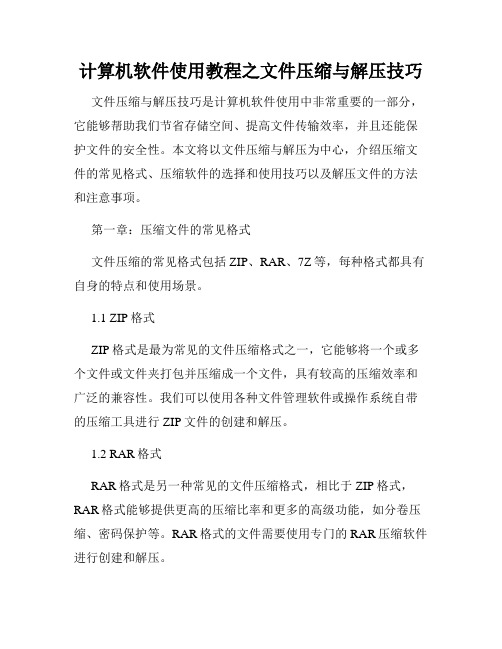
计算机软件使用教程之文件压缩与解压技巧文件压缩与解压技巧是计算机软件使用中非常重要的一部分,它能够帮助我们节省存储空间、提高文件传输效率,并且还能保护文件的安全性。
本文将以文件压缩与解压为中心,介绍压缩文件的常见格式、压缩软件的选择和使用技巧以及解压文件的方法和注意事项。
第一章:压缩文件的常见格式文件压缩的常见格式包括ZIP、RAR、7Z等,每种格式都具有自身的特点和使用场景。
1.1 ZIP格式ZIP格式是最为常见的文件压缩格式之一,它能够将一个或多个文件或文件夹打包并压缩成一个文件,具有较高的压缩效率和广泛的兼容性。
我们可以使用各种文件管理软件或操作系统自带的压缩工具进行ZIP文件的创建和解压。
1.2 RAR格式RAR格式是另一种常见的文件压缩格式,相比于ZIP格式,RAR格式能够提供更高的压缩比率和更多的高级功能,如分卷压缩、密码保护等。
RAR格式的文件需要使用专门的RAR压缩软件进行创建和解压。
1.3 7Z格式7Z格式是一种开源的高压缩比格式,它使用LZMA算法进行压缩,具有更高的压缩比率和更快的解压速度。
但由于7Z格式较新,所以在一些老旧的操作系统中可能需要额外安装软件才能进行7Z文件的操作。
第二章:压缩软件的选择和使用技巧选择适合自己需求的压缩软件是关键,下面将介绍几种常见的压缩软件以及它们的使用技巧。
2.1 WinRARWinRAR是一款功能强大的RAR文件压缩软件,具有丰富的功能和友好的用户界面。
在使用WinRAR进行压缩时,可以选择不同的压缩算法、设置压缩和解压密码、创建自解压文件等。
此外,WinRAR还能够检测和修复被损坏的压缩文件。
2.2 7-Zip7-Zip是一款开源免费的压缩软件,支持多种格式,包括7Z、ZIP、RAR等。
在使用7-Zip进行压缩时,可以选择不同的压缩级别、分卷压缩和密码保护等。
7-Zip还能够集成到操作系统的右键菜单中,方便快捷地进行文件的压缩和解压。
2.3 其他压缩软件除了WinRAR和7-Zip,还有许多其他的压缩软件可供选择,如PeaZip、Bandizip等。
压缩解压工具7-zip安装与使用教程
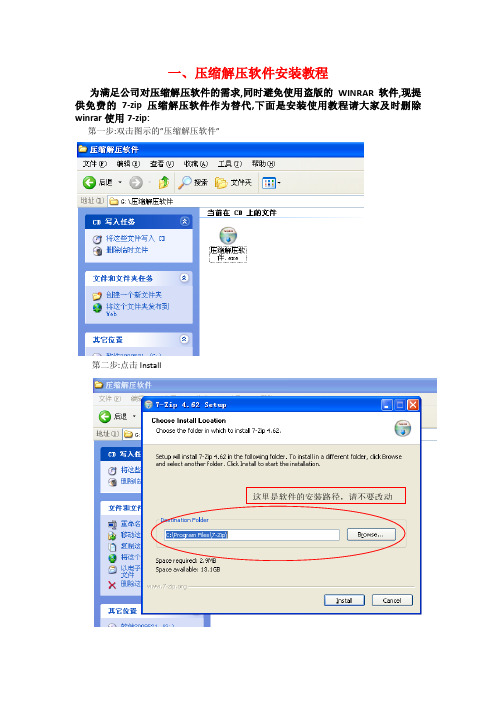
一、压缩解压软件安装教程
为满足公司对压缩解压软件的需求,同时避免使用盗版的WINRAR软件,现提供免费的7-zip压缩解压软件作为替代,下面是安装使用教程请大家及时删除winrar使用7-zip:
第一步:双击图示的”压缩解压软件”
第二步:点击Install
这里是软件的安装路径,请不要改动
第三步:点击Finish完成安装
二、7-zip使用教程:
方法一:直接解压
第一步:在你要解压的文件上点右键
第二步:选择“Extract Here”本地解压(英文会在使用一次后,下次开机自动变成中文)
方法二:关联相关文件(方法2相对更适合中国人的习惯)
第一步:安装完成后,在电脑里随便找到一个”.rar”格式的压缩文件
第二步:点右键——选择“打开方式”
第三步:选择浏览
第四步:到你所安装的位置找到7-zip文件夹(一般默认在C盘program Files文件夹里面)
第五步:找到7zFM.exe(在没有显示扩展名的设置下这里只显示“7zFM”双击
第六步:点确定完成设置后关闭弹出的界面
请记得勾选
第七步:设置完成后,电脑内所有“.rar”的压缩文件都会变成如下模样。
第八步:双击,选择释放进行解压,点确定,解压工作完成!
这里选择你想解压到的位置。
如何在Linux系统中压缩文件夹
如何在Linux系统中压缩文件夹对于在Linux系统中压缩文件夹的方法,有几种常用的方式。
本文将介绍通过命令行和使用图形界面工具两种方式来实现文件夹压缩,并提供一些实用的技巧来简化和优化该过程。
一、命令行方式压缩文件夹在Linux系统中,通过命令行方式压缩文件夹是最常见的做法之一。
以下是使用几个常见的命令和选项来压缩文件夹的示例:1. 使用zip命令压缩文件夹:`zip -r compressed.zip folder/`这个命令将会将`folder`文件夹以及其所有的子文件夹和文件压缩成一个名为`compressed.zip`的压缩文件。
2. 使用tar命令压缩文件夹:`tar -czvf compressed.tar.gz folder/`这个命令将会将`folder`文件夹以及其所有的子文件夹和文件压缩成一个名为`compressed.tar.gz`的压缩文件。
3. 使用7-Zip命令行工具压缩文件夹:`7z a compressed.7z folder/`这个命令使用7-Zip工具将`folder`文件夹及其所有的子文件夹和文件压缩成一个名为`compressed.7z`的压缩文件。
二、图形界面方式压缩文件夹如果你更倾向于使用图形界面工具来进行文件夹压缩,Linux系统也提供了一些可用的工具。
以下是几个常见的图形界面压缩工具及其用法:1. File Roller (档案压缩器):File Roller是Linux系统中一个常用的图形界面压缩工具,它支持多种压缩格式的创建和提取。
- 打开File Roller工具;- 选择菜单中的"新建"或"创建压缩文件"选项;- 选择要压缩的文件夹,指定保存位置和压缩格式,并点击"创建"按钮。
这样,你就可以通过File Roller将文件夹压缩成你所选择的格式。
2. Ark:Ark是KDE桌面环境下的一个压缩工具,提供了简单易用的用户界面。
7-Zip自解压软件安装包
一、准备工具1. 要使用到的工具有7-ZIP压缩软件、自释放模块7zS.sfx 、ResHacker。
2. 首先先下载最新的7-ZIP压缩软件,百度一下,到处都是!下载后安装好!3. 自释放模块7zS.sfx (附件中下载)4. 如果你的安装程序是*.msi格式的,还要用到一个工具:Msistub.exe (附件中下载)5. ResHacker(附件中下载、远景论坛的ResHacker)二、制作开始(这里我以制作MS_Office2003SP3的安装包为例)(一). 首先是安装7-ZIP压缩软件,这步不用多说了!(二). 压缩安装文件:1. 新建一个文件夹,将要安装的文件全部复制进去,如果你安装程序是*.msi格式的,请保证文件Msist ub.exe 也在这个文件夹中。
同时确认要制作的文件包的文件名在8个字符以下且没有空格。
2. 打开7Z压缩工具,找到整合好的Office2003SP3安装文件,全选,然后点击"添加"按钮,如图1所示:3. 为你的压缩文件命名为任何自己想要的文件名,但不要有空格(比如我这次是命名为office2003.7z),选择"压缩等级"为"极限压缩",单击"确定"开始创建压缩文件,如图2所示:"极限压缩"是非常消耗内存和CPU,建议你先停下所有操作!如果你要压缩的文件很大,那就要花比较长的时间来压缩,这段时间你可以去抽支烟(善意提醒:吸烟有害身体!)或喝杯咖啡、或者喝茶也行!4. 压缩文件完成后,你就可以删除除该压缩文件以外的所有文件!(三) 修改7zs.sfx1. 复制7zs.sfx 到文件夹包括那个刚创建的文档;2. 现在我们开始用ResHacker来修改自释放模块7zS.sfx,在这里你可以为你将要制作的安装包定制属性,如图标、文件描述、版本、公司、备注等待!打开ResHacker,选择“文件”-“打开”,打开文件夹中的7zS.sfx 文件,具体修改如下:1) 修改图标如果你想换个图标,依次点击图标组1-9,选择你需要的图标。
7-zip压缩技巧
其他设置如 单词大小一般用默认,以前版本是该数字越小,速度会快点[现在版本+硬件不好说]。一般不用改。以前出过极限压缩CHM的参数,就是把单词大小该最大,再加极限压缩,但其实压缩效果严格上说也不算好。 7-zip固体[固实]数据大小 只要不选非固实就是固体压缩了。一般对压缩率影响不太大[有一点点] 一般 64M---256M就可以了。这个作用是。当你只想从打包好的固体压缩包中解压缩一个小文件时,压缩软件最多需要解压缩多少压缩数据才能解出你要的文件。如果只是一次将整个压缩包数据全部解出的话,该设置没有啥用,如果是只解压缩部分数据的话,该设置就有用了。不然你要等着压缩软件解了很多文件后才解压缩到你要的那个文件。
压缩文件的技巧
1 固体压缩[如果文件少而且固体压缩效果不明显就不用]
2.大字典 [大字典最好配合固体压缩使用,不然效果烂(消耗时间和压缩比不划算)]
3.压缩方式最少要标准压缩,快速压缩免谈,快速压缩会让固体压缩+大字典效果消失= =!当时是以前的版本有这个问题,现在的4.60版本好象没有这个问题了,但我没有详细测试,不好说.但用标准压缩都没有问题的。 界面用7-ZIP的时候。你应该可以看到你的设置要消耗多少内存 你一定要有相应的实际空闲内存。不然压缩速度会越来越慢..因为用到虚拟内存交换了.你的硬盘现在没有内存快吧..
你也可以看看这些大文件中,哪些大小以下的数量比较多,然后选比那集中的文件大小大一点的字典就可以了.
--------------
字典+固体 效果解释[压缩时是把多个文件压缩成一个压缩包]
16M字典+固体 所有小于16M的文件,压缩成压缩包时,都只保存相互不同的部分.
7zip的详细命令行中文说明
7zip的详细命令行中文说明7-zip是压缩率相当高的一个压缩软件,所以会经常用到,特别是在自动批处理备份文件的时候,尤其用到。
7z.exe 是7-Zip 的命令行版本。
7z.exe 使用7-Zip 的其它模块,7za.exe 是7-Zip 的独立版本,7za.exe 仅支持7z、zip、gzip、bzip2 和tar 格式,7za.exe 使用时不会调用其它模块。
命令行选项7z [命令行] [[选项]…] [基本档案名称] [[参数变量]…]7z [command] [[switch]…] [base_archive_name] [[arguments]…][参数变量] ::= [选项] | [通配符] | [文件名] | [文件列表][选项]::= [选项标记][选项字符][[选项]][选项标记] ::= ‗/‘ | ‗-‘[文件列表] ::= @{文件名}[arguments] ::= [switch] | [wildcard] | [filename] | [list_file] [switch]::= [switch_symbol][switch_characters][[option]][switch_symbol] ::= ‗/‘ | ‗-‘[list_file] ::= @{filename}在方括号内的表达式(―[‖和―]‖之间的字符)是可选的。
在书名号内的表达式(―[‖和―]‖之间的字符)是必须替换的表达式(而且要去掉括号)。
表达式expression1 | expression2 | … | expressionN命令行及选项使用大写或小写字母都可以。
首个命令行必须是无选项的参数变量。
选项及其它文件名的输入顺序可以打乱。
带有空格的通配符或文件名必须加上引号:―Dir\Program files\*‖Dir\‖Program files‖\*通配符是一个键盘字符,例如星号(*)或问号(?),当执行添加文件、释放文件、选定文件、删除文件等操作时,您可以使用它来代表一个或多个字符。
- 1、下载文档前请自行甄别文档内容的完整性,平台不提供额外的编辑、内容补充、找答案等附加服务。
- 2、"仅部分预览"的文档,不可在线预览部分如存在完整性等问题,可反馈申请退款(可完整预览的文档不适用该条件!)。
- 3、如文档侵犯您的权益,请联系客服反馈,我们会尽快为您处理(人工客服工作时间:9:00-18:30)。
如何使用7-zip压缩和解压文件
软件介绍:7-zip是一款免费的开源软件,有强大的解压和压缩功能,界面简洁,操作简单
1.如何解压
右键点击需要解压的文件,鼠标移动到7-zip后,选择打开压缩档案
选择自己需要解压的文件,点击释放即可
2.如何压缩
鼠标右键点击需要压缩的文件,移动到7-zip后选择添加到压缩档案
设置参数,一般格式设置为Zip
设置好路径后点击确定一个简单的压缩文档就完成了
3.小技巧:压缩并邮寄
7-Zip自带压缩后并邮寄的功能,你可以选择然后直接通过Email形式将压缩好的文件发送给其他人。
